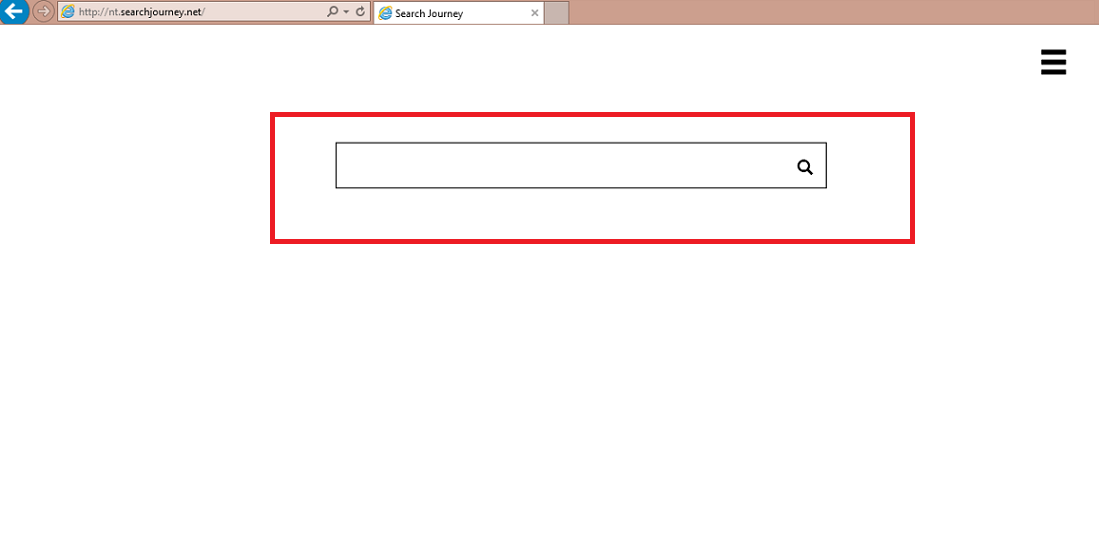دليل على Searchjourney.net إزالة (إلغاء تثبيت Searchjourney.net)
Searchjourney.net (nt.Searchjourney.net) هو محرك البحث الذي سوف تكون مضطرة لاستخدام بعد تثبيت ملحق يسمى “رحلة البحث”، أو أنها تتسلل إلى الكمبيوتر بدون إذن. على الرغم من أن هناك ثلاثة مصادر للمستخدمين يمكن الحصول على تمديد “رحلة البحث عن” أنفسهم، قد وجد أن بعض المستخدمين فقط تحميل هذا البرنامج عن طيب خاطر. آخرون ببساطة العثور على أنها مثبتة على الأنظمة الخاصة بهم ولا يعرفون حتى من أين جاء هذا التمديد. أولئك الذين تحميل وتثبيت ملحق “رحلة البحث” عن طيب خاطر عادة القيام بذلك لأن وعود هذا البرنامج لتمكين المستخدمين من “بسهولة وكفاءة” البحث في الويب، والتحقق من التوقيت المحلي والطقس.
وبعبارة أخرى، ينبغي أن تعزز تجربة المستخدم في شبكة الإنترنت؛ ومع ذلك، في الواقع، أنه ببساطة تغيير محرك البحث الافتراضي إلى nt.Searchjourney.net وتعديل إعدادات صفحة علامة “التبويب الجديدة”. سيكون لديك لحذف Searchjourney.net من أجل تغيير هذه الإعدادات. في الواقع، تشير المتخصصين القيام بذلك حتى ولو كنت مثل Searchjourney.net ولا أعتقد أن ذلك يمكن أن يسبب ضررا لجهاز الكمبيوتر الخاص بك.
فقد لوحظ أنها محفوفة بالمخاطر بدلاً من ذلك استخدام مربع البحث في محرك البحث (nt.Searchjourney.net) الذي سيتم تعيين بعد تثبيت الملحق. ونحن نفهم أن ذلك لا يختلف عن موفري البحث الأخرى فيما يتعلق بمظهره؛ ولكننا نعلم أيضا أن Searchjourney.net سوف تقدم للمستخدمين مع نتائج البحث تم التعديل. نتائج البحث هذه لا تبدو مريبة على الإطلاق للوهلة الأولى نظراً لأنها تقدم ياهو؛ ولكن الحقيقة هي أنها تحتوي على ارتباطات خارجية التي لا ترتبط مع الكلمة التي تم إدخالها في مربع البحث في أي شكل من الأشكال. ببساطة يتم وضعها هناك للتأكد من أن المستخدمين النقر عليها. فمن المحتمل جداً أن يحصل مالك Searchjourney.net المال ليتصرف بهذه الطريقة. محفوف بالمخاطر بدلاً من النقر على نتائج البحث تم التعديل هذه نظراً لأنها سوف يأخذك مباشرة إلى موقع ويب الطرف الثالث. ولسوء الحظ، سيكون من المستحيل القول ما إذا كان الموقع جدير بالثقة أم لا. يجب أن لا تتوقع أن المبدعين التمديد سوف حمايتك من الأذى أما. كل ما يمكنك القيام به للتأكد من أن النظام الخاص بك أمن هو إزالة Searchjourney.net والبدء في استخدام محرك بحث موثوق به آخر بدلاً من ذلك. ونحن سوف أقول لكم المزيد عن حذفها في الفقرات التالية.
ونقترح للقضاء على Searchjourney.net من صفحة “علامة التبويب الجديدة” الخاصة بك وتحديد محرك بحث آخر بدلاً من ذلك أيضا لأنه قد لوحظ أن قد جمع معلومات حول المستخدمين في كل يوم. إذا قمت بفتح الموقع الرسمي وقراءة “نهج الخصوصية”، ستلاحظ فورا أن يجري الخاص بك معلومات شخصية وغير شخصية بتسجيلها. يمكن أيضا إرسال هذه المعلومات إلى أطراف ثالثة، مما يعني أن المعلومات التي تم جمعها حتى قد ينتهي في أيدي مجرمي الإنترنت و/أو الشركات غير جديرة بالثقة. نحن على ثقة من أن كنت لا ترغب بتسليم معلومات حول نفسك إلى أطراف ثالثة، لذا نقترح عليك إزالة ملحق “رحلة البحث” تماما.
تنزيل أداة إزالةلإزالة Searchjourney.net
على الرغم من أنه من الممكن لتحميل ملحق “رحلة البحث” من addons.mozilla.org/en-us/firefox/addon/searchjourney-newtab/?src=search، و chrome.google.com/webstore/detail/search-journey/hjbibgljoicfolbpfbjeflfiemiojcfo، و Searchjourney.net في الموقع الرسمي، قد لاحظت أن التمديد قد أيضا التسلل إلى الكمبيوتر المجمعة مع التطبيقات الأخرى، مثل مجانية وشرور. بعض المستخدمين منع هذا من الحدوث بالقراءة توفير المعلومات وإلغاء تحديد خانات الاختيار المقابلة؛ بيد أن الآخرين تثبيت البرامج بدلاً من اللامبالاة والسماح للبرامج المشبوهة التسلل إلى أجهزة الكمبيوتر الخاصة بهم. للتأكد من أن هذا لا يحدث مرة أخرى، وتثبيت برامج الأمان والحفاظ على تمكين 24/7.
كيفية إزالة Searchjourney.net؟
رحلة البحث هو مجرد ملحق بسيط الذي يروج Searchjourney.net، حتى ونحن متأكدون من أنه سوف تكون قادرة على تغيير الإعدادات للمستعرضات الخاصة بك وأي تعيين آخر في محرك البحث وتغيير إعدادات صفحة “علامة التبويب الجديدة” بعد حذف Searchjourney.net. إذا وجدت أنه من الصعب حقاً للقيام بذلك، استخدم الإرشادات يمكنك أن تجد أدناه المقالة. إذا كنت ترغب في ذلك، يمكنك استخدام أداة تلقائية SpyHunter لجعل التمديد المشبوهة التي تختفي. وهذا، بالطبع، أسهل طريقة للقضاء على هذا البرنامج.
تعلم كيفية إزالة Searchjourney.net من جهاز الكمبيوتر الخاص بك
- الخطوة 1. كيفية حذف Searchjourney.net من Windows؟
- الخطوة 2. كيفية إزالة Searchjourney.net من متصفحات الويب؟
- الخطوة 3. كيفية إعادة تعيين متصفحات الويب الخاص بك؟
الخطوة 1. كيفية حذف Searchjourney.net من Windows؟
a) إزالة Searchjourney.net المتعلقة بالتطبيق من نظام التشغيل Windows XP
- انقر فوق ابدأ
- حدد لوحة التحكم

- اختر إضافة أو إزالة البرامج

- انقر فوق Searchjourney.net المتعلقة بالبرمجيات

- انقر فوق إزالة
b) إلغاء تثبيت البرنامج المرتبطة Searchjourney.net من ويندوز 7 وويندوز فيستا
- فتح القائمة "ابدأ"
- انقر فوق لوحة التحكم

- الذهاب إلى إلغاء تثبيت البرنامج

- حدد Searchjourney.net المتعلقة بالتطبيق
- انقر فوق إلغاء التثبيت

c) حذف Searchjourney.net المتصلة بالطلب من ويندوز 8
- اضغط وين + C لفتح شريط سحر

- حدد إعدادات وفتح "لوحة التحكم"

- اختر إزالة تثبيت برنامج

- حدد البرنامج ذات الصلة Searchjourney.net
- انقر فوق إلغاء التثبيت

الخطوة 2. كيفية إزالة Searchjourney.net من متصفحات الويب؟
a) مسح Searchjourney.net من Internet Explorer
- افتح المتصفح الخاص بك واضغط Alt + X
- انقر فوق إدارة الوظائف الإضافية

- حدد أشرطة الأدوات والملحقات
- حذف ملحقات غير المرغوب فيها

- انتقل إلى موفري البحث
- مسح Searchjourney.net واختر محرك جديد

- اضغط Alt + x مرة أخرى، وانقر فوق "خيارات إنترنت"

- تغيير الصفحة الرئيسية الخاصة بك في علامة التبويب عام

- انقر فوق موافق لحفظ تغييرات
b) القضاء على Searchjourney.net من Firefox موزيلا
- فتح موزيلا وانقر في القائمة
- حدد الوظائف الإضافية والانتقال إلى ملحقات

- اختر وإزالة ملحقات غير المرغوب فيها

- انقر فوق القائمة مرة أخرى وحدد خيارات

- في علامة التبويب عام استبدال الصفحة الرئيسية الخاصة بك

- انتقل إلى علامة التبويب البحث والقضاء على Searchjourney.net

- حدد موفر البحث الافتراضي الجديد
c) حذف Searchjourney.net من Google Chrome
- شن Google Chrome وفتح من القائمة
- اختر "المزيد من الأدوات" والذهاب إلى ملحقات

- إنهاء ملحقات المستعرض غير المرغوب فيها

- الانتقال إلى إعدادات (تحت ملحقات)

- انقر فوق تعيين صفحة في المقطع بدء التشغيل على

- استبدال الصفحة الرئيسية الخاصة بك
- اذهب إلى قسم البحث وانقر فوق إدارة محركات البحث

- إنهاء Searchjourney.net واختر موفر جديد
الخطوة 3. كيفية إعادة تعيين متصفحات الويب الخاص بك؟
a) إعادة تعيين Internet Explorer
- فتح المستعرض الخاص بك وانقر على رمز الترس
- حدد خيارات إنترنت

- الانتقال إلى علامة التبويب خيارات متقدمة ثم انقر فوق إعادة تعيين

- تمكين حذف الإعدادات الشخصية
- انقر فوق إعادة تعيين

- قم بإعادة تشغيل Internet Explorer
b) إعادة تعيين Firefox موزيلا
- إطلاق موزيلا وفتح من القائمة
- انقر فوق تعليمات (علامة الاستفهام)

- اختر معلومات استكشاف الأخطاء وإصلاحها

- انقر فوق الزر تحديث Firefox

- حدد تحديث Firefox
c) إعادة تعيين Google Chrome
- افتح Chrome ثم انقر فوق في القائمة

- اختر إعدادات، وانقر فوق إظهار الإعدادات المتقدمة

- انقر فوق إعادة تعيين الإعدادات

- حدد إعادة تعيين
d) إعادة تعيين سفاري
- بدء تشغيل مستعرض سفاري
- انقر فوق سفاري الإعدادات (الزاوية العلوية اليمنى)
- حدد إعادة تعيين سفاري...

- مربع حوار مع العناصر المحددة مسبقاً سوف المنبثقة
- تأكد من أن يتم تحديد كافة العناصر التي تحتاج إلى حذف

- انقر فوق إعادة تعيين
- سيتم إعادة تشغيل رحلات السفاري تلقائياً
* SpyHunter scanner, published on this site, is intended to be used only as a detection tool. More info on SpyHunter. To use the removal functionality, you will need to purchase the full version of SpyHunter. If you wish to uninstall SpyHunter, click here.